XXX.com 에서 다음 권한을 요청합니다.
Chrome
ㅤ
인터넷을 할 때 알림 허용 과 관련된 "XXX.com에서 다음 권한을 요청합니다." 와 같은 팝업이 뜨는 것을 본적이 있을 것 같습니다.
알림을 설정 하게 되면 해당 사이트 에서 업데이트 등이 발생 시 해당 내용을 알려 주게 됩니다.
하지만 이 알림을 실수로 누르는 경우도 많고 필요해서 눌렀지만 너무 자주 뜨게 되어 불편 한 경우 이를 해제 하고 싶을 수 있습니다.
그래서 오늘은 윈도우 크롬 브라우저 에서 알림이 안뜨게 끄는 방법을 알아 보겠습니다.
ㅤ
1. 크롬 브라우저에서 알림을 제거 하는 방법
크롬 브라우저 설정에서 현재 알림이 허용된 사이트를 확인 및 수정, 삭제 할 수 있습니다.
또한 특정 사이트 또는 모든 사이트 의 알림이 뜨지 않게 할 수 도 있 습니다.
ㅤ
튜토리얼 환경 : 윈도우11, 크롬 브라우저 .
1.1. 크롬 브라우저 알림 메뉴
크롬 브라우저 알림 메뉴로 이동 해서 관련 설정을 하는 방법을 정리합니다.
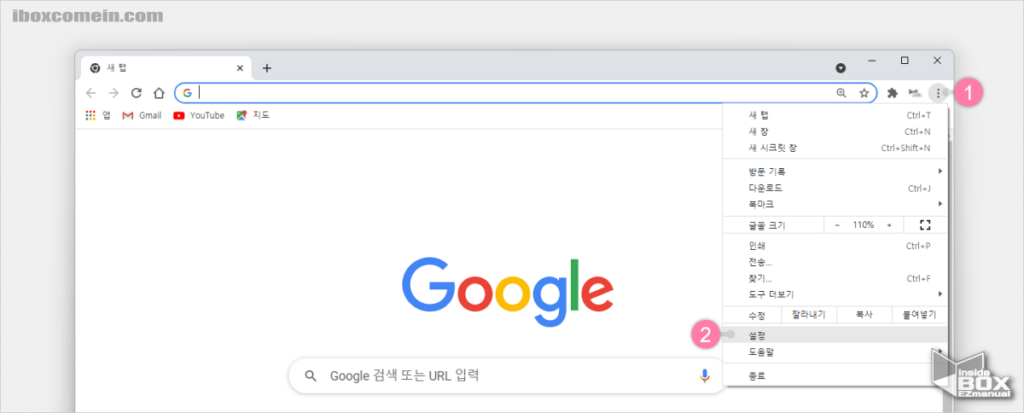
- 크롬 브라우저 를 열고 오른쪽 상단 에 있는 Chrome 맞춤설정 및 제어 (
 ) 아이콘 ( 1 ) 을 마우스로 클릭해줍니다.
) 아이콘 ( 1 ) 을 마우스로 클릭해줍니다. - 메뉴 창 에서 하단에 위치한 설정 ( 2 ) 메뉴 를 클릭해줍니다.
ㅤ
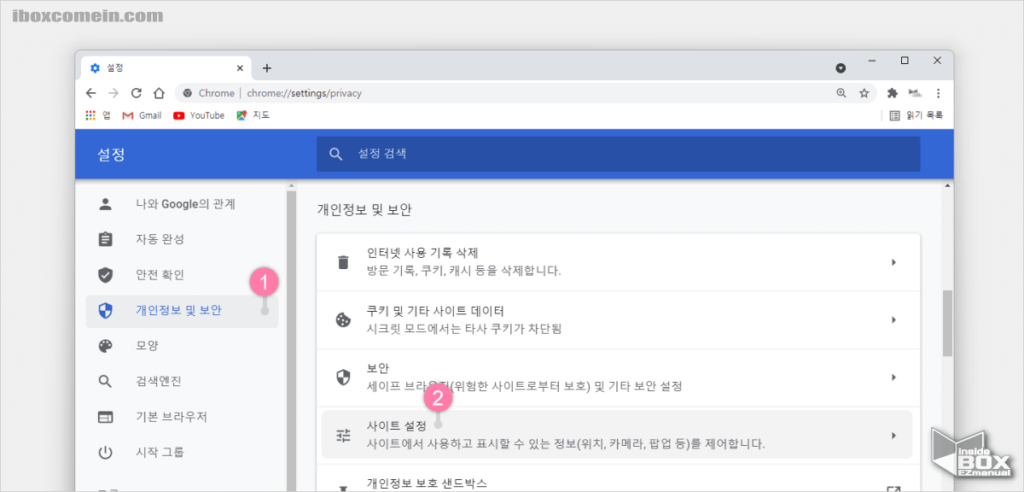
- 설정으로 이동 후 왼쪽 에 위치한 사이드 메뉴 에서 개인정보 및 보안 ( 1 ) 항목을 선택해 줍니다.
- 하위 메뉴 중 사이트 설정 ( 2 ) 을 클릭 합니다.
ㅤ
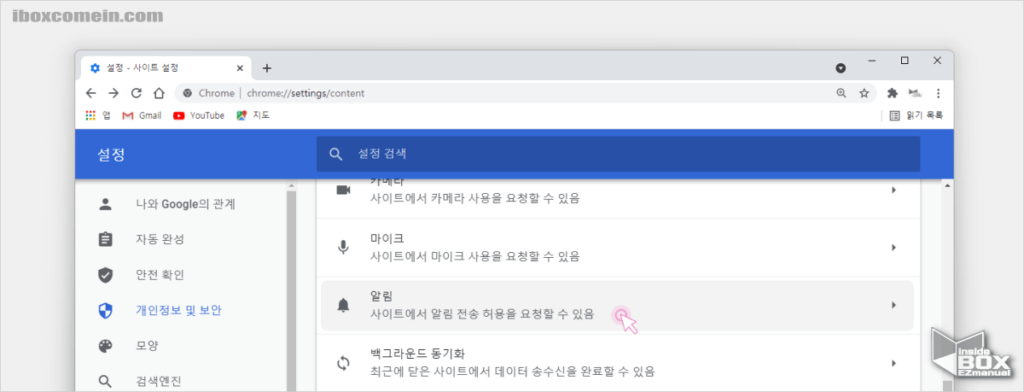
- 다시 알림 메뉴 를 클릭해줍니다.
ㅤ
참 고: 크롬 알림 설정은 아래 주소를 이용해서도 빠르게 이동 할 수 있습니다. ꔷ 크롬 알림 설정 바로가기 : chrome://settings/content
ㅤ
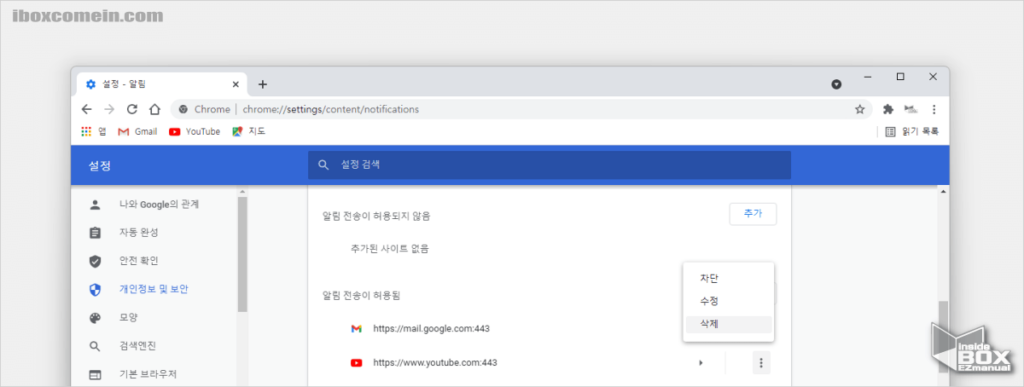
- 알림 과 관련 된 메뉴들을 확인 할 수 있으며, 알림 전송이 허용됨 항목에서 알림이 허용 된 사이트들을 확인 할 수 있습니다.
- 필요에 의해 알림이 허용 된 사이트 가 아닌 경우 오른쪽 끝에 위치한 추가 작업 (
 ) 아이콘을 마우스를 이용해 클릭 한 다음 삭제 를 눌러 허용 항목에서 제거 합니다.
) 아이콘을 마우스를 이용해 클릭 한 다음 삭제 를 눌러 허용 항목에서 제거 합니다.
ㅤ
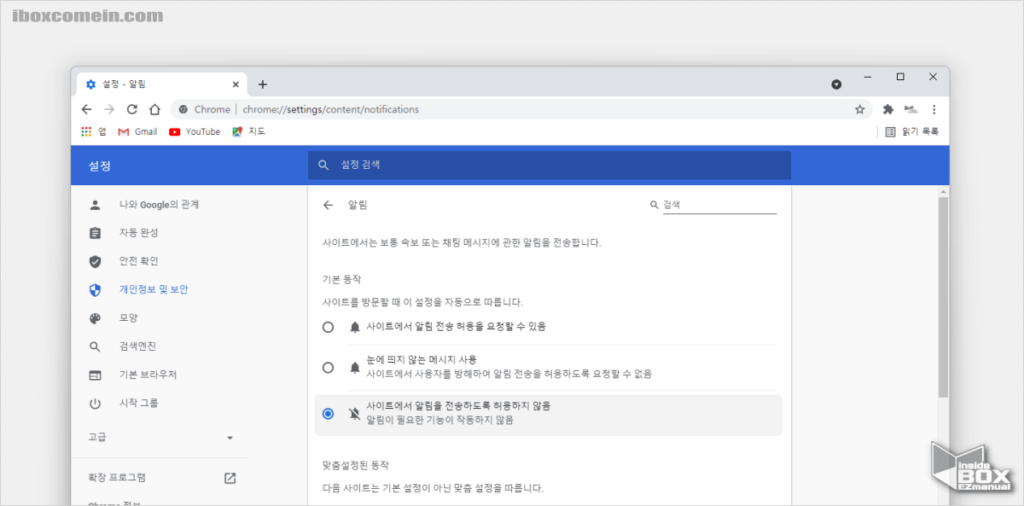
만약에 알림을 원천적으로 차단 하고 싶은 경우 기본 동작 항목에서 사이트에서 알림을 전송하도록 허용하지 않음 에 체크를 하게 되면 모든 사이트의 알림이 뜨지 않게 됩니다.
2. 정리
이렇게 윈도우 11 크롬 브라우저 에서 알림이 뜨지 않게 끄는 방법에 대해 알아 보았습니다.
알림이 자주 뜨거나 알림을 허용 하지 말아야 하는 사이트를 실수 로 허용 했다면 위 내용.을 참고 하여 원하는 상태로 설정 해서 사용 하시길바랍니다.
감사합니다.
3. 참고 사항
ꔷ 크롬 광고차단 팝업 차단 알림 해제 하는 방법 크로미움 브라우저
